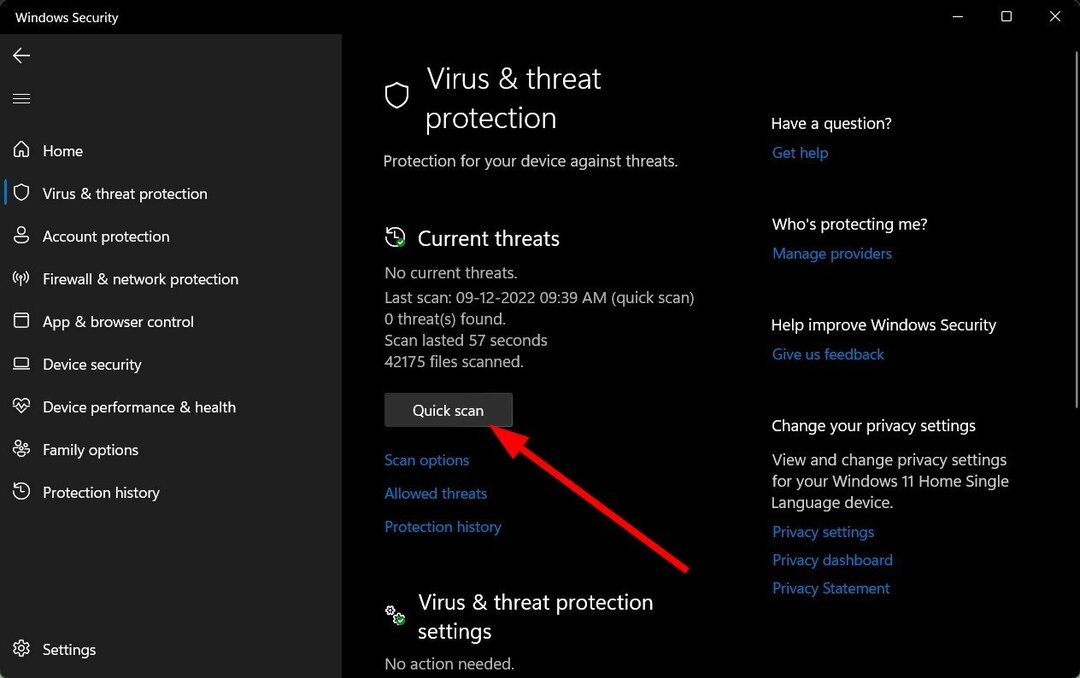ซอฟต์แวร์นี้จะช่วยให้ไดรเวอร์ของคุณทำงานอยู่เสมอ ทำให้คุณปลอดภัยจากข้อผิดพลาดทั่วไปของคอมพิวเตอร์และความล้มเหลวของฮาร์ดแวร์ ตรวจสอบไดรเวอร์ทั้งหมดของคุณตอนนี้ใน 3 ขั้นตอนง่ายๆ:
- ดาวน์โหลด DriverFix (ไฟล์ดาวน์โหลดที่ตรวจสอบแล้ว)
- คลิก เริ่มสแกน เพื่อค้นหาไดรเวอร์ที่มีปัญหาทั้งหมด
- คลิก อัพเดทไดรเวอร์ เพื่อรับเวอร์ชันใหม่และหลีกเลี่ยงการทำงานผิดพลาดของระบบ
- DriverFix ถูกดาวน์โหลดโดย 0 ผู้อ่านในเดือนนี้
.Net Framework เป็นเฟรมเวิร์กซอฟต์แวร์ที่พัฒนาโดย Microsoft ซึ่งมีส่วนประกอบที่จำเป็นในการเรียกใช้แอปบนคอมพิวเตอร์ Windows ของคุณ อย่างไรก็ตาม ในบางครั้ง ผู้ใช้อาจประสบปัญหาเมื่อติดตั้ง .Net Framework ผู้ใช้รายงานว่าพบปัญหาที่บล็อกการติดตั้ง .Net Framework 3.5 บนคอมพิวเตอร์ของตน
ผู้ใช้หนึ่งราย อธิบายปัญหา อย่างทั่วถึง
สวัสดี,
วันนี้ฉันติดตั้งเกมที่รัน .NET Framework 3.5 ดังนั้น หลังจากติดตั้งเกม มันเปิดตัวติดตั้ง .NET ให้ฉัน และหลังจากนั้นก็บอกว่า [รีสตาร์ททันที] [เริ่มใหม่ภายหลัง] ฉันคลิกที่ [เริ่มใหม่ทันที]
หลังจากรีสตาร์ทคอมพิวเตอร์ เครื่องจะขอให้ติดตั้งอีกครั้ง
ฉันไปที่ วินโดว์ + อาร์: appwiz.cpl และมันถูกปิดการใช้งาน ฉันพยายามติดตั้งจากเว็บไซต์ ก็ยังเหมือนเดิม ติดตั้งจากบรรทัด cmd แจ้งว่าเกิดข้อผิดพลาด50
แก้ไขปัญหาโดยทำตามคำแนะนำของเราด้านล่าง
ฉันจะทำให้ .NET Framework 3.5 ทำงานบน Windows 10 ได้อย่างไร
1. เปิดใช้งาน .Net Framework
- กด Windows Key + R เพื่อเปิด Run
- พิมพ์ ควบคุม และกดตกลงเพื่อเปิดแผงควบคุม
- คลิกที่ โปรแกรม > โปรแกรมและคุณสมบัติ.
- จากบานหน้าต่างด้านซ้าย ให้คลิกที่ เปิดหรือปิดคุณสมบัติ Windows Windows.

- ในหน้าต่างคุณลักษณะของ Windows ให้เลือก .NET Framework 3.5
- คลิก ตกลง เพื่อบันทึกการเปลี่ยนแปลง
- ปิดแผงควบคุมแล้วลองติดตั้ง .NET Framework 3.5 และตรวจสอบการปรับปรุงใดๆ
- หากตรวจสอบบริการแล้ว ให้ยกเลิกการเลือก .NET Framework 3.5 แล้วตรวจสอบอีกครั้ง ลองเรียกใช้โปรแกรมติดตั้งอีกครั้งและตรวจสอบการปรับปรุงใดๆ
ดาวน์โหลด NET Framework 3.5 จากแหล่งที่เป็นทางการทันที และหลีกเลี่ยงปัญหาการติดตั้ง
2. เรียกใช้เครื่องมือตรวจสอบการตั้งค่า .NET Framework
- ไปที่คู่มือผู้ใช้เครื่องมือตรวจสอบการตั้งค่า Microsoft .NET Framework หน้า.
- ดาวน์โหลดเครื่องมือตรวจสอบการตั้งค่า .NET Framework จากลิงก์ที่สอง
- แตกไฟล์ zip Netfx-setupverifier-view
- เปิดโฟลเดอร์ที่แยกออกมาแล้วเรียกใช้ netfx_setupverifier.exe.
- เมื่อระบบขอให้ยืนยัน คลิก ใช่.

- คลิก ใช่ อีกครั้งเพื่อยอมรับข้อกำหนดและเงื่อนไข
- ใน ยูทิลิตี้ตรวจสอบการตั้งค่า .NET Framework หน้าต่าง คลิกที่ปุ่มยืนยันทันที
- หากทุกอย่างถูกต้อง สถานะปัจจุบันควรแสดง "การตรวจสอบผลิตภัณฑ์สำเร็จ"
- หากแสดงข้อผิดพลาด ให้ทำตามขั้นตอนถัดไป
- ดาวน์โหลดเครื่องมือซ่อมแซม Microsoft .NET Framework ที่นี่.
- คลิกที่ปุ่มดาวน์โหลดและเลือก Netfxrepair.tool.exe และคลิก ต่อไป.
- เรียกใช้ ไฟล์ NetfxREapirTool.exe
- เลือกช่องข้อกำหนดและเงื่อนไขและคลิก ต่อไป.

- เครื่องมือจะสแกนระบบของคุณเพื่อหาข้อผิดพลาดและแนะนำชุดโซลูชัน
- คลิกที่ ต่อไป เพื่อดำเนินการต่อ.
- เครื่องมือซ่อมแซมจะใช้การแก้ไขและจะแสดงหน้าต่างการเปลี่ยนแปลงที่สมบูรณ์
- เปิดหน้าต่างเครื่องมือซ่อมแซม แล้วลองติดตั้ง .NET Framework อีกครั้ง
- หากปัญหายังคงอยู่ ให้กลับไปที่เครื่องมือซ่อมแซมแล้วคลิก ต่อไป.
- คลิก เสร็จสิ้น เพื่อปิดหน้าต่าง
เรื่องราวที่เกี่ยวข้องที่คุณอาจชอบ:
- Windows 10 Redstone 5 นำ Net Adapter Framework ใหม่
- ข้อผิดพลาด COMException ใน .NET Framework ได้รับการแก้ไขด้วยการอัปเดต Patch Tuesday ล่าสุด latest
- เรียนรู้การเขียนโปรแกรมทั้งแบบออนไลน์หรือออฟไลน์ด้วยเครื่องมือซอฟต์แวร์เหล่านี้